Sådan løses fejlkode 232404 med fastlåst videoafspilning
Når du er klar til at se din yndlingsfilm eller -video, med god mad og selskab, men kun møder beskeden "Denne videofil kan ikke afspilles, fejlkode: 232404" på din skærm. Det er en stor frustration. Men ærgr dig ikke; om denne fejl opstår i din browser, ikke én, men to gange, er der løsninger lige ved hånden. Denne komplette guide til fejlkode 232404 diskuterer de syv ubesværede rettelser til at fjerne dette fra din skærm. Uden nogen forsinkelse, kom ind i det nu!
Vejledningsliste
Hvad er fejlkode 232404? Hvorfor står du over for denne fejl? 7 brugbare måder at rette fejlkode 232404 for videoer, der ikke kan afspilles Bedste måde at reparere beskadigede videoer med fejlkode 232404 Ofte stillede spørgsmål om videofejlkode 232404Hvad er fejlkode 232404? Hvorfor står du over for denne fejl?
Som fejlen "Denne videofil kan ikke afspilles, fejlkode: 232404" siger, kan browseren være Chrome, Safari eller Firefox, der nægter at afspille videoindholdet. Den får muligvis ikke adgang til eller afkoder den korrekt, hvilket forhindrer den i at spille.
Hvorfor skete fejlkode 232404 dog? Mulige årsager er inkluderet i listen:
- Med en svag eller beskadiget internetforbindelse vil du højst sandsynligt støde på en fejlmeddelelse.
- Streamingtjenesten dækker ikke din placering, som er begrænset i dit område.
- Der kan være browserproblemer som en cache inde i den eller nogle defekte udvidelser.
- Den streamingplatform, du bruger, har også nogle serverproblemer.
- En korrupt eller beskadiget videofil vil resultere i fejlen 232404.
- En ad-blocker-udvidelse er installeret på din webbrowser.
7 brugbare måder at rette fejlkode 232404 for videoer, der ikke kan afspilles
Fremadrettet kan du nu udforske 7 effektive løsninger til at rette fejlkode 232404. Hver løsning er rettet mod den specifikke årsag til det nævnte videoafspilningsproblem. Se, hvilken løsning der virker for dig.
Fix 1. Tjek internetforbindelse
Den første løsning er at kontrollere stabiliteten af dit netværk. Før du gør noget andet, skal du huske, at en svag internetforbindelse kan føre til fejl 232404, så sørg for et solidt trådløst netværk.
Trin 1.Gå til menuen "Start". Skriv "cmd" i søgefeltet. Højreklik derefter på "Kommandoprompt" og vælg derefter "Kør som administrator".
Trin 2.I promptvinduet skal du indtaste "tracert" efterfulgt af streamingtjenestens URL. Det vil se sådan ud: tracert facebook.com. Denne kommando fortæller dig responstiderne for et websted, identificerer om forbindelsen kører langsomt og retter fejlkoden 232404.
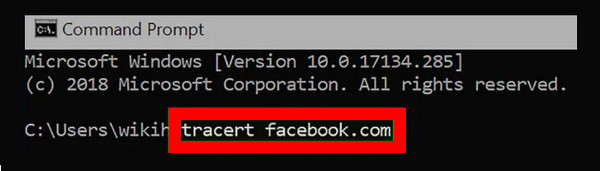
Fix 2. Fjern alle browsers cache og cookies
Browsere gemmer data som cachen i mapperne, hvilket forhindrer den i at fungere godt. Så de omfattende data kan udløse fejlen 232404. For en mere jævn oplevelse vil det hjælpe at rydde din browsers cache og historik.
Trin 1.På din Chrome-browser skal du navigere til knappen "Mere" øverst, som åbner flere muligheder, og vælg "Flere værktøjer" derfra. Klik på "Ryd browserdata" i sidemenuen.
Trin 2.I det nyligt åbnede vindue skal du klikke på det relevante afkrydsningsfelt, der skal fjernes, såsom "Browserhistorik", "Cookies og andre webstedsdata" og "Cachelagrede billeder og filer".
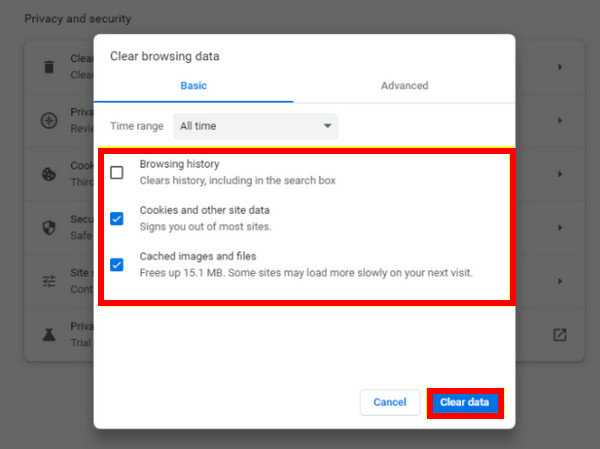
Trin 3.Når du er færdig, skal du klikke på "Ryd data" og genstarte din browser for at kontrollere, om du kan se videoen fredeligt uden fejlkoden 232404.
Rettelse 3. Kig ind i streamingtjenestens server
Det er rart at verificere serverstatus for at kontrollere, om fejlen 232404 ikke er forårsaget af den streamingplatform, du bruger. For eksempel, hvis du brugte Netflix og fandt ud af, at serveren midlertidigt er nede, kan du overveje at bruge en anden tjeneste. Sådan gør du:
Trin 1.Gå til "Down Detector" officielle hjemmeside eller anden serverkontrol. Indtast streamingtjenestens navn, såsom Netflix, YouTube, Viu og mere.
Trin 2.Resultatet vil derefter vise serverens status; kontrollere, om der opstår problemer som fejlkode 232404 eller udfald.
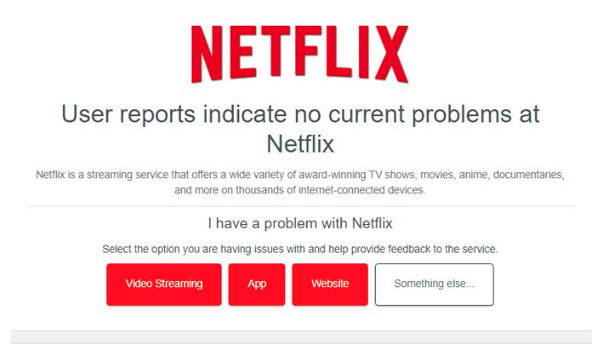
Fix 4. Deaktiver alle udvidelser
Fejlkoden 232404 kan være forårsaget af browserudvidelser, hovedsageligt dem til onlinesikkerhed. Hvis der findes flere udvidelser i din browser, kan du midlertidigt deaktivere dem individuelt for at finde den specifikke udvidelse, der forårsager fejlen.
Trin 1.Gå til knappen "Mere" på Chrome-hovedskærmen, og vælg "Flere værktøjer". Fra sidemenuen skal du klikke på "Udvidelser".
Trin 2.Vælg en udvidelse, du tror, der forårsager problemet; slå det fra ved at klikke på til/fra-knappen. Eller klik på "Fjern" for hver udvidelse. Derefter kan du kontrollere, om der stadig er fejlkode 232404.
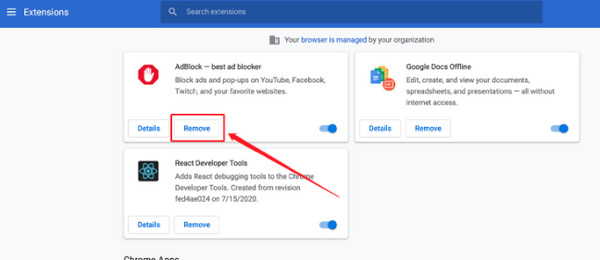
Fix 5. Opdater din videodriver
En forældet driver bidrager også til videoafspilningsfejlkoden 232404, da den påvirker dit system. Så forbedre ydeevnen på din computer og løs muligvis problemerne ved at opdatere driveren.
Trin 1.
Trin 2.
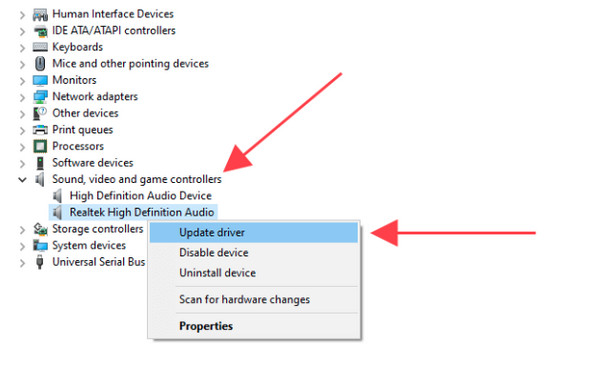
Trin 3.Fuldfør opdateringsprocessen ved at følge instruktionerne på skærmen. Til sidst skal du genstarte din computer og se, om videoen kan afspilles uden fejlkoden 232404.
Fix 6. Opdater din webbrowser
I lighed med at have en forældet driver, kan brug af en forældet browser resultere i kompatibilitetsproblemer, såsom fejlkode 232404. Så det er vigtigt at holde din browser opdateret! Se nedenfor, hvordan du opdaterer din Chrome-browser.
Trin 1.Indtast din Chrome-browser; klik på "Mere"-knappen ovenfor for at få adgang til muligheder. Vælg "Hjælp", og klik på "Om Google Chrome".
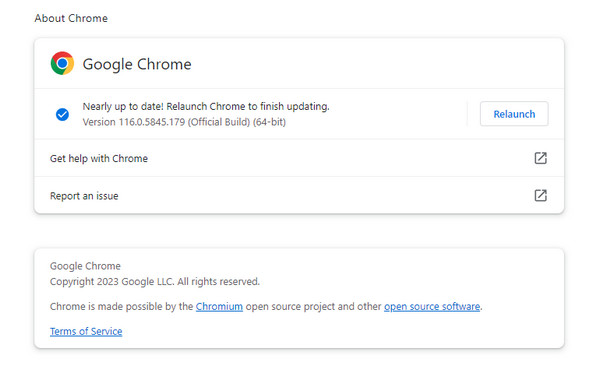
Trin 2.Hvis en opdatering er tilgængelig, begynder Chrome automatisk at opdatere, og klik derefter på "Genstart". Besøg derefter webstedet igen for at kontrollere, om fejlen 232404 er løst.
Fix 7. Brug en anden browser eller afspiller
Hvis ingen af dem ser ud til at løse fejlkoden 232404, skal du overveje en anden streamingplatform eller en afspiller for jævn afspilning. For at løse problemet effektivt skal du sørge for en kompatibel afspiller med problemfri afspilning for alle formater og codecs, som f.eks. H.264. Brug desuden Microsoft Edge eller andre, der håndterer videoafspilningen godt til onlinevideoer.
Bedste måde at reparere beskadigede videoer med fejlkode 232404
Er fejlkoden 232404 ikke løst endnu? Hvis ikke, så gå efter denne ultimative løsning, der effektivt reparerer beskadigede videoer uden at ofre kvaliteten. Håndter det med AnyRec Video Reparation. Dette program kan hjælpe dig med at gendanne videoer, der er berørt af fejlkoden 232404, på en hurtig og nem måde. Hvad mere er, kan dette værktøj gendanne high-definition videoer, der er optaget fra telefoner, computere, kameraer og flere andre. Ved blot at uploade den ødelagte videofil og kvalitetseksempelvideo, vil programmet begynde at udføre sin magiske fikseringsproces.

Løs fejlkode 232404 og ret beskadigede videoer for jævn afspilning.
Garanterer stærk sikkerhed for al reparation af beskadigede videoprocedurer.
Bevar videoens billedhastighed, opløsning og bithastighed med fejlkode 232404.
Gør brug af den mest avancerede teknologi anvendt til de reparerede videoer.
Sikker download
Sikker download
Trin 1.Når du har startet AnyRec Video Repair, skal du tilføje din uafspillelige video og en prøvevideofil ved at klikke på "Tilføj"-knapperne.
Trin 2.For at starte rettelsesprocessen skal du klikke på "Reparer" i midten og derefter vente på, at rettelsen er færdig. Når det er gjort, skal du klikke på "Preview" for at se, om den reparerede video opfylder dine krav.
Trin 3.Hvis det viser sig, som du gerne vil have det, skal du stadig tjekke parametrene som opløsning, billedhastighed osv. Til sidst skal du klikke på "Gem" for at få din reparerede video med det samme.
Yderligere læsning
Ofte stillede spørgsmål om videofejlkode 232404
-
Hvorfor siger videoen, at den ikke kan afspilles?
Du står over for fejlen 232404 på videoer, du prøver at se. Det kan være, fordi videoen er beskadiget, eller browseren ikke fungerer korrekt på grund af nogle problemer. En anden stor årsag er netværksproblemer, annonceblokkere, forældede drivere osv.
-
Sker den samme fejl på Mac?
Nej. På Mac, hvis Safari har spist en masse data, vil det resultere i fejlkoden 224003. Du kan løse det ved at trykke på Command + Shift + Delete-tasterne. Eller gå til Præferencer, vælg Privatliv, og vælg at slette alle data fra webstedet.
-
Hvilke medieafspillere er tilgængelige til at løse problemet?
Adskillige afspillere er derude, såsom VLC Media Player, kendt for sin kompatibilitet med de fleste video- og lydformater, såsom MP4, MOV, WMV og mere.
-
Kan fejlkoden 232404 ske på mobile enheder?
Nej. Samme situation, nemlig at videofilen ikke kan afspilles, sker på Android og iPhone, men har fejlkoden 224002.
-
Hvad er den nemmeste løsning til fejlkoden 232404?
Sørg for, at du har en stærk internetforbindelse, og opdater derefter din Chrome-browser eller hvilken browser du bruger til at afspille videoerne. Hvis der stadig er en fejl, kan du overveje at bruge en anden afspiller eller streamingtjeneste.
Konklusion
Fejlens udseende er irriterende under din behagelige seeroplevelse. Men hvad synes du om alle de diskuterede løsninger for at løse fejlkode: 232404? Forhåbentlig finder du en af dem nyttig. Men det er selvfølgelig glimrende først at afgøre, hvad der forårsager problemet, før du udfører komplekse reparationer. Du behøver ikke bekymre dig, da det er et almindeligt problem for alle. Nyd at se nu!
Sikker download
Sikker download
 Sådan rettes manglende codec 0xc00d5212-fejl under afspilning af videoer
Sådan rettes manglende codec 0xc00d5212-fejl under afspilning af videoer